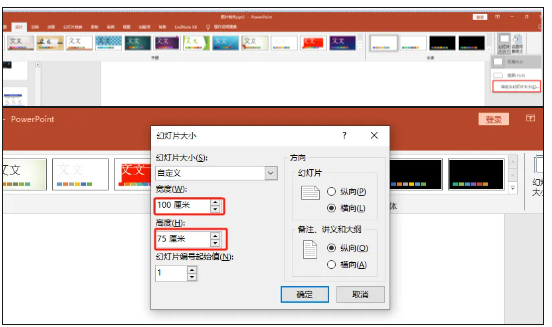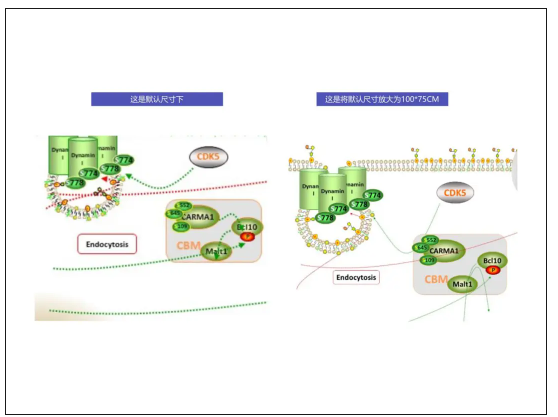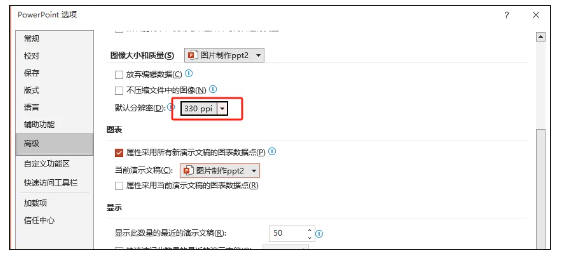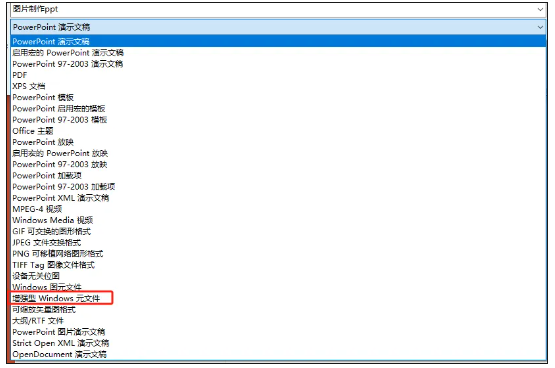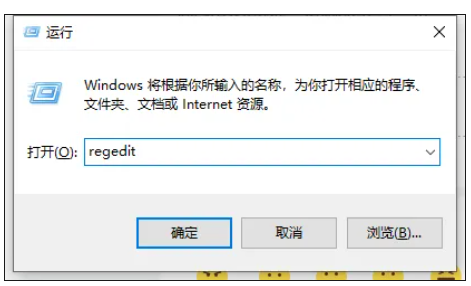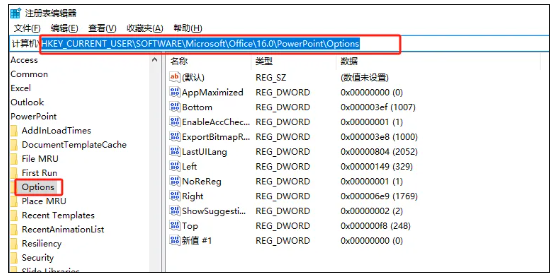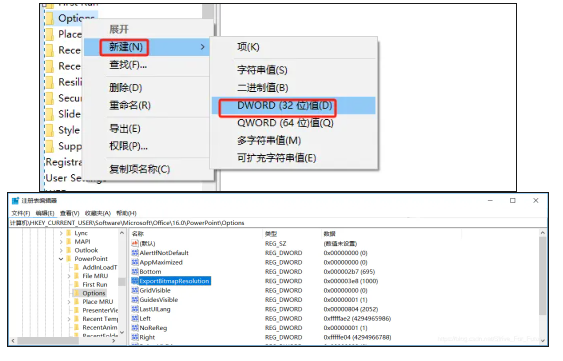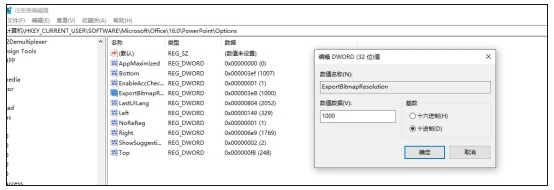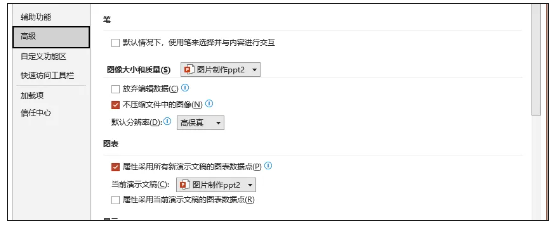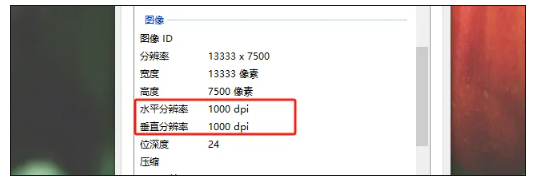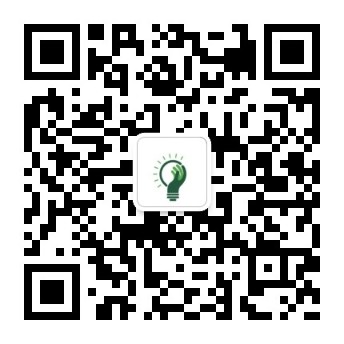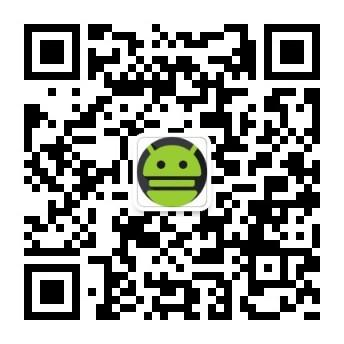小技能做科研,PPT中导出高分辨率图片的多种方法
研发家
|
2025-04-02
0
在论文写作中需要用到高清的图像(期刊需要300dpi,600dpi或以上),但是PPT绘制的图像默认保存的分辨率是96dpi,这远远达不到要求。
将PPT中的图像保存为高清图像的方式有许多种,这里分享几种方便快捷的方式给大家!
ppt 默认另存为 jpg 格式时, 分辨率是 96 dpi,即 96/2.54 = 38 dots/cm;
默认 4:3 页面大小是10.0 x 7.5 inches (25.4x19 cm),输出 jpg 像素是 960 * 720;
默认16:9 页面大小是13.3 x 7.5 inches (33.9x19 cm),输出 jpg像素是 1280 * 720;
只要把ppt默认页面大小放大就可以得到更高分辨率的图片。
以4:3为例,将默认的25.4x19 cm页面放大为 100x75cm,在该设置下排版ppt 内容,另存为的jpg 就可得到像素为 3780 * 2835,图像清晰度高了非常多。
设置路径:【设计】— 【幻灯片大小】—【自定义幻灯片大小】改为 100x75 cm
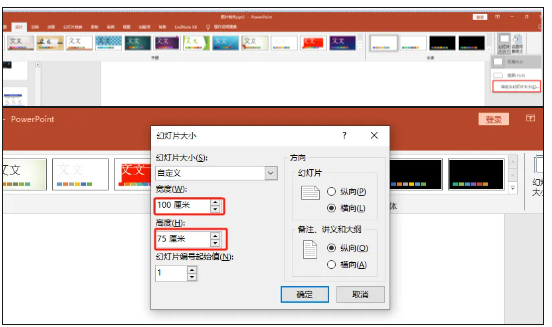
无需任何其他软件,所有操作完全PPT完成,不依赖ppt版本。想得到什么分辨率都可以,只需把纸张(ppt页面)定义的足够大。
当然,在编辑ppt时使用的字体也要对应放大。如果是已有的ppt, 放大页面时确认纵横比不变就可以。
我将默认尺寸下和修改尺寸后的图都导出来,可以很直观的看出放大尺寸后导出的图片分辨率明显高了很多。
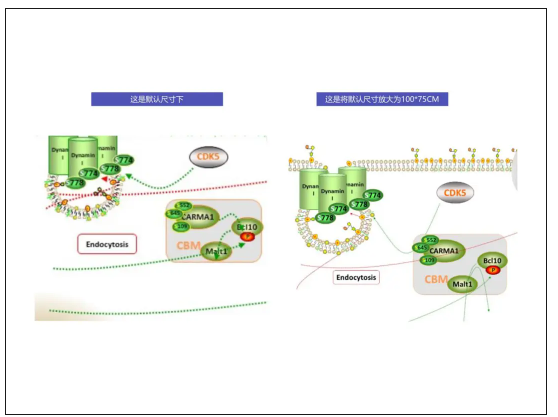
通过更改ppt输出配置可以将默认的96 dpi 更改为 220 dpi 。
设置路径:PPT菜单 【文件】— 【选项】— 【高级】,找到 “ 图像大小和质量” “默认目标输出设置为” 220 ppi。此后另存为jpg格式就是 220 dpi 了,比默认的96 dpi 提升不少。如需更高分辨率可以结合方法1 放大页面使用。
对应默认4:3页面输出 jpg 像素是 2200* 1650;16:9页面输出 jpg 像素是 2933 * 1650, 这对于一般要求不太高的也够了。
ppt 正常修改只能改到 220 ppi 的输出。(版本更高的ppt可以修改到330ppi,我的版本是2019)
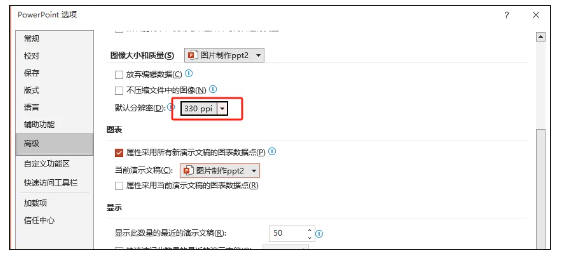
无需任何其他软件,所有操作完全PPT完成,不依赖ppt版本。
方法3 另存为 “增强型windows元文件” emf格式
需要较高版本 ppt 版本,保存图片时使用格式 “增强型windows元文件”,输出的emf文件分辨率相当于当前页面尺寸下的 600 dpi,如默认的4:3页面得到像素为6000*4500,足够用了。
用其他软件将 emf文件转化为 jpg, 如windows画图、IrfanView等。
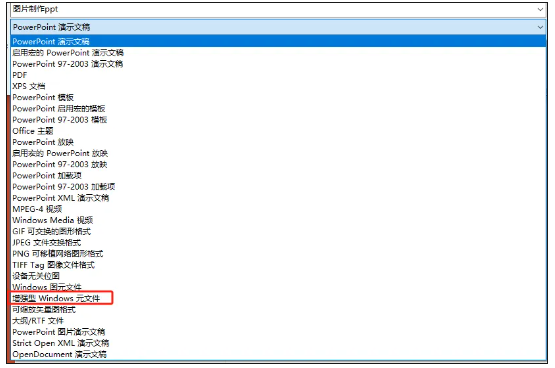
别因为一看到是修改注册表就害怕,这个方法其实很简单。
如需修改更高的 ppi 输出,可以修改注册表,能修改的上限依照不同ppt版本而不同,如可以改为 307-1000 ppi。
退出所有微软相关程序,即关掉所有microsoft office的相关程序,如PPT,word,excel等。
在键盘上按 win+R 键,win键是键盘上ctrl和alt之间的键,弹出运行对话框,输入 “regedit” 命令,回车或点击“确定”按钮。如下图所示:
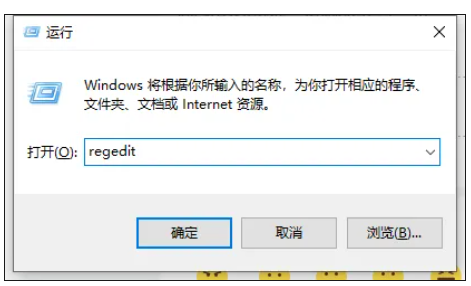
然后根据PPT的版本,定位以下的注册表子项(registry subkeys),可以按路径寻找,也可以直接复制路径到下图中的蓝色高亮区域,然后按回车键直接定位对应的注册表子项。
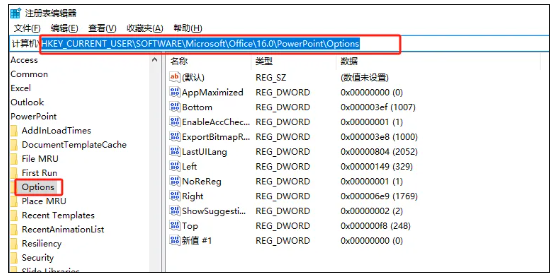
PowerPoint 2016, 2019, PowerPoint for Office 365 的注册表子项路径:
HKEY_CURRENT_USER\Software\Microsoft\Office\16.0\PowerPoint\Options
PowerPoint 2013 的注册表子项路径:
HKEY_CURRENT_USER\Software\Microsoft\Office\15.0\PowerPoint\Options
PowerPoint 2010 的注册表子项路径:
HKEY_CURRENT_USER\Software\Microsoft\Office\14.0\PowerPoint\Options
PowerPoint 2007 的注册表子项路径:
HKEY_CURRENT_USER\Software\Microsoft\Office\12.0\PowerPoint\Options
PowerPoint 2003 的注册表子项路径:
HKEY_CURRENT_USER\Software\Microsoft\Office\11.0\PowerPoint\Options
选定注册表子项后,在注册表上鼠标右键点击【新建】—【DWORD (32-bit)】 ,新建注册表子项,将新建子项命名为“ExportBitmapResolution”,如下图所示:
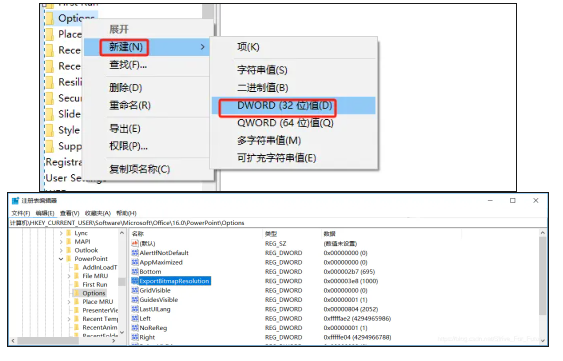
选中“ExportBitmapResolution”,鼠标双击打开, 得到如下图对话框,选择十进制,并设置数值数据(分辨率)为1000(dpi),我设置的是1000,也可以设置为其他分辨率。
至此就完成了对注册表的修改,可以点击确定,关闭注册表了。
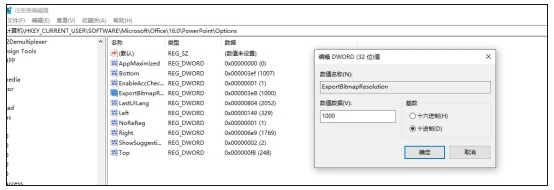
为了避免贴进PPT的外部图像被压缩。可以回到ppt,点击左上角的【文件】—【选项】—【高级】—【图片大小和质量】”中选中“不压缩文件中的图像”,设置“默认分辨率”为“高保真”。
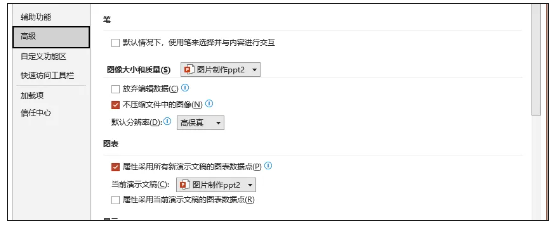
之后再导出的ppt图片,我们可以看到分辨率就是1000dpi了。
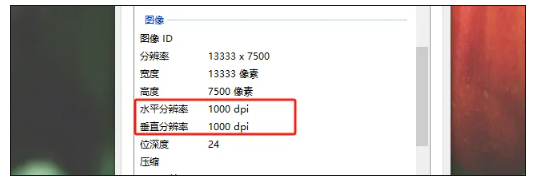
获取更多学术资源及详细教程

版权及免责声明:本网站所有文章除标明原创外,均来自网络。登载本文的目的为传播行业信息,内容仅供参考,如有侵权请联系删除。文章版权归原作者及原出处所有。本网拥有对此声明的最终解释权